
Při vytváření seznamu položek, kde se pořadí nezáleží, můžete použít seznam kulka. V závislosti na typu dokumentu, který vytváříte v Google dokumenty Můžete zatáčet pryč od vrtací body s něčím unikátní.
Použití Vlastní Kulky v Dokumentech Google
Než budete procházet symbolů, ikon a dalších možností seznam kulka, za dokument. Jste vytvořit seznam her? Používat herní ikony. Je dokument o hudbě? Vložit hudebních symbolů. Máte-li představu o tom, co by se vešly svůj obsah dokumentu nejlepší, to bude jednodušší lokalizovat symboly že budete chtít.
PŘÍBUZNÝ: Jak vložit symboly do Dokumentů Google a Prezentací
Základní symboly a ikony
Začněte výběrem kulky v seznamu zvýraznit. Pokud nechcete mít seznam již, vyberte ikonu seznam s odrážkami v panelu nástrojů k jeho vytvoření. Poté klepněte na odrážku.
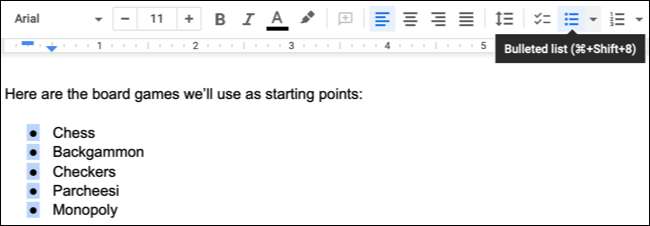
Pravým tlačítkem myši a vyberte „Další kulky“ v místní nabídce.
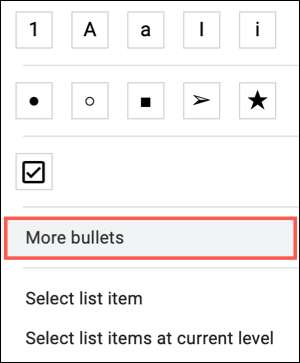
Když se Insert zvláštním okně znaky zobrazuje, že je čas, aby si své vlastní kulek znak. Máte-li něco konkrétního na mysli, můžete vyhledávat podle klíčového slova na pravé straně. Můžete také nakreslit symbol Chcete-li načrtnout fotografie pro vaše kulky .
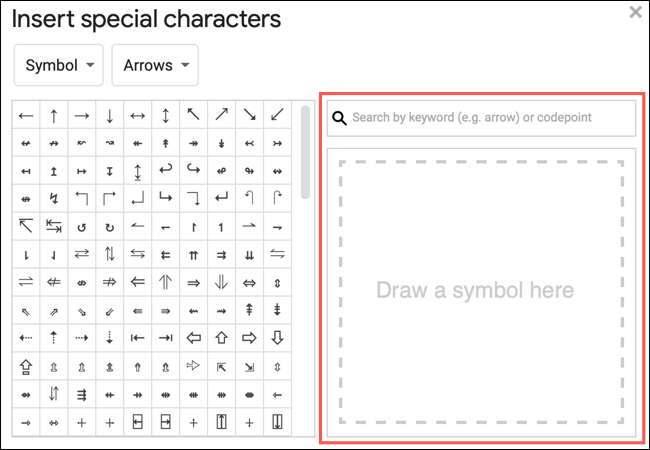
V opačném případě použijte rozevírací seznamy nahoře procházet symboly, které chcete použít. Pro základní ikony, nechte první drop-down box nastaven na symbol a potom použít druhou rozevírací pole zvolit kategorii. Můžete si vybrat z šipky, figurek, geometrických tvarů, hudební, technický, a mnoho dalších.
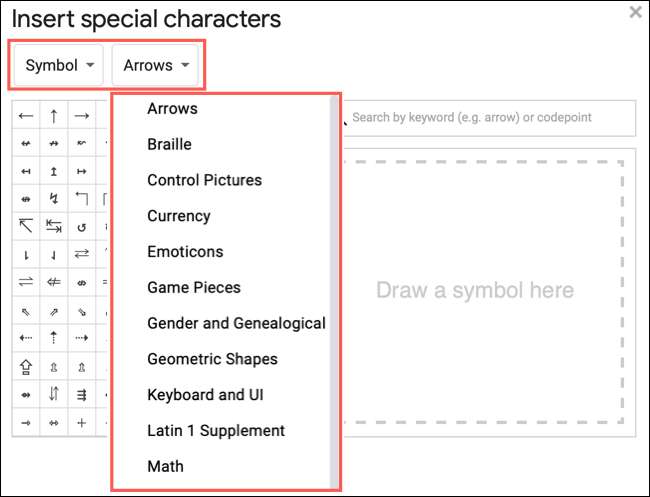
Když najdete symbol nebo ikonu, kterou chcete použít, prostě ji vyberte. Tím se změní kulku do svého seznamu okamžitě.
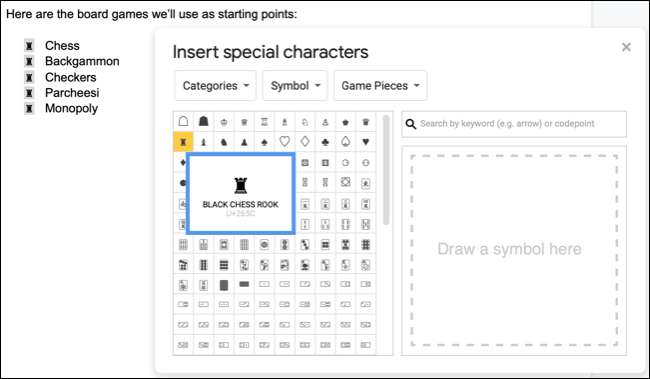
Ve výchozím nastavení je seznam používá standardní kulky pro podpoložek v víceúrovňové seznamy .
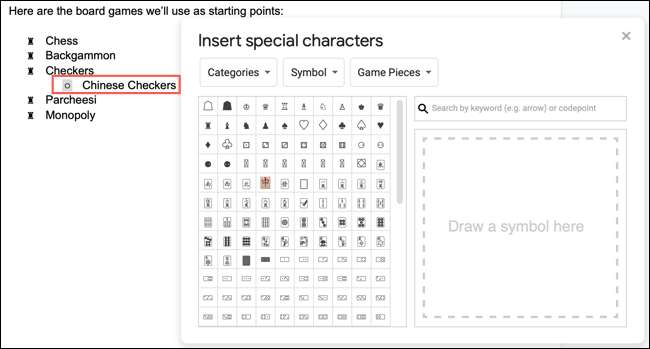
Ale můžete postupovat stejným způsobem vybírat symboly nebo ikony pro vaše podpoložky stejně.
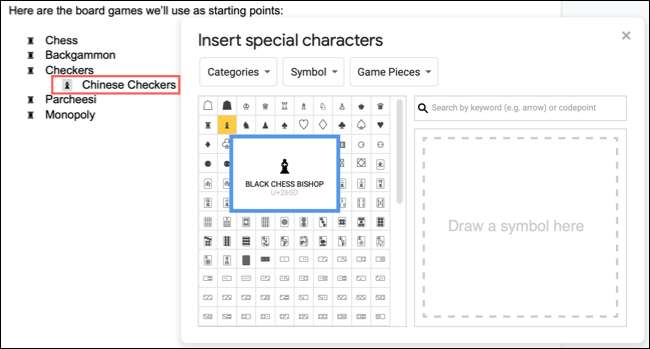
Emodži a jiné symboly
Spolu se základními symboly, můžete si vybrat z emodži Interpunkce a různé skripty. V rozevíracím seznamu symbolů, vyberte jednu z těchto možností, a pak vybrat kategorii ve druhém seznamu drop-down.
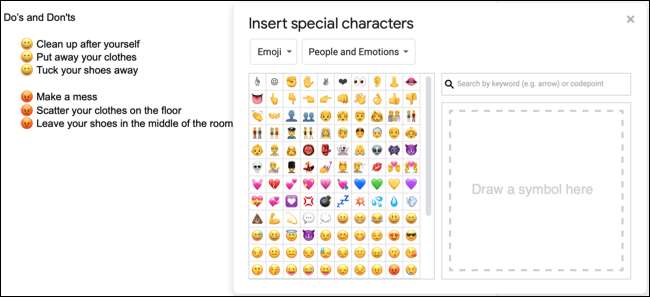
PŘÍBUZNÝ: Jak psát Emoji na Chromebooku
Nedávné Znaky
Pokud si vytvořit několik seznamů v celém dokumentu a chcete použít stejné symboly pro ně, jsou tyto displeje v sekci Nedávná znaky. To usnadňuje znovu použít ty, které jste si vybrali.
Klepněte pravým tlačítkem myši na kulky v seznamu a vyberte „Další kulky.“ V okně vložit speciální znaky, vybrat „Poslední znaky“ V prvním rozevíracím seznamu.
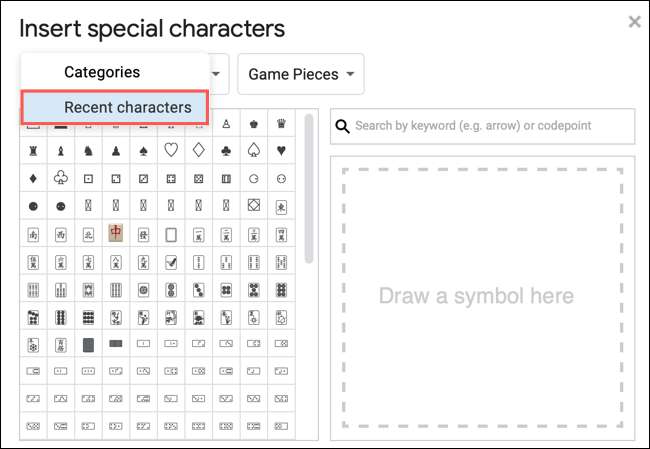
Uvidíte ty, které jste použili v dokumentu, a můžete stačí kliknout znovu použít jeden.
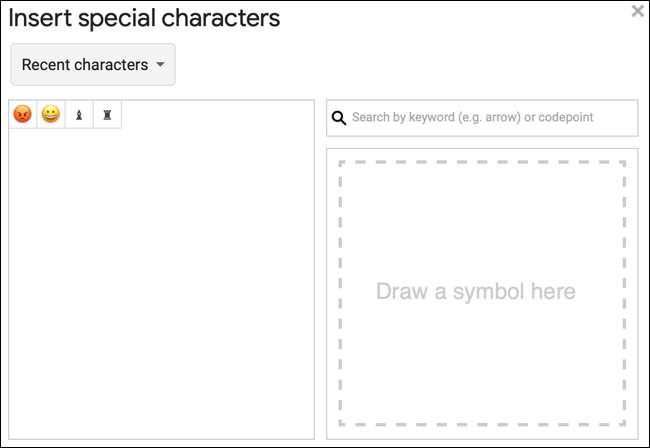
Poznámka: Možnost Nedávné Znaky se nezobrazí, dokud použít vlastní symbol.
Pro stylovou způsob, jak smrk svůj dokument Dokumenty Google, nezapomeňte tento šikovný tip pro použití vlastních střel na seznamech.
PŘÍBUZNÝ: Jak vytvořit víceúrovňové seznamy v Google Docs







